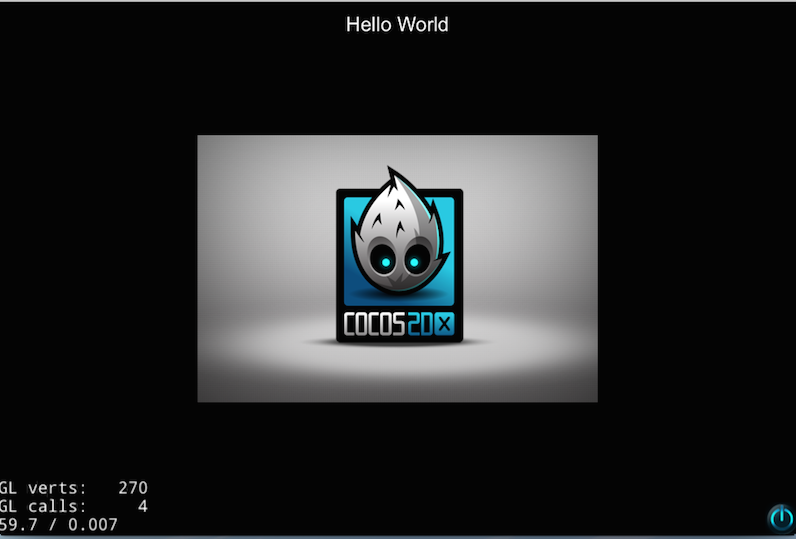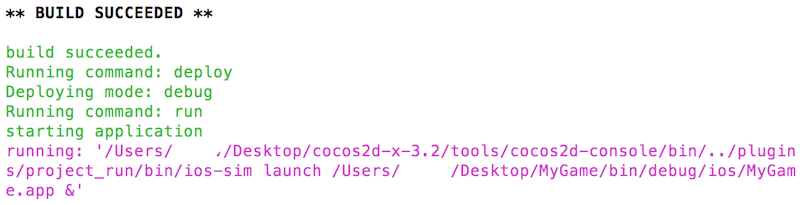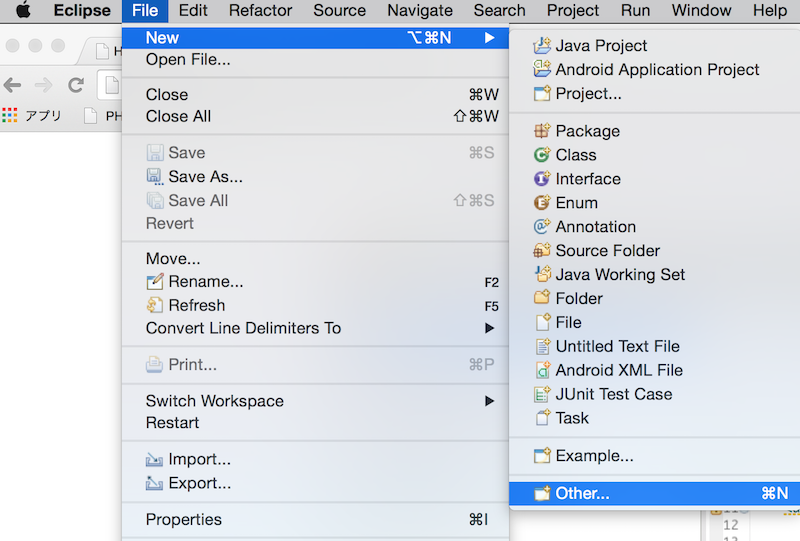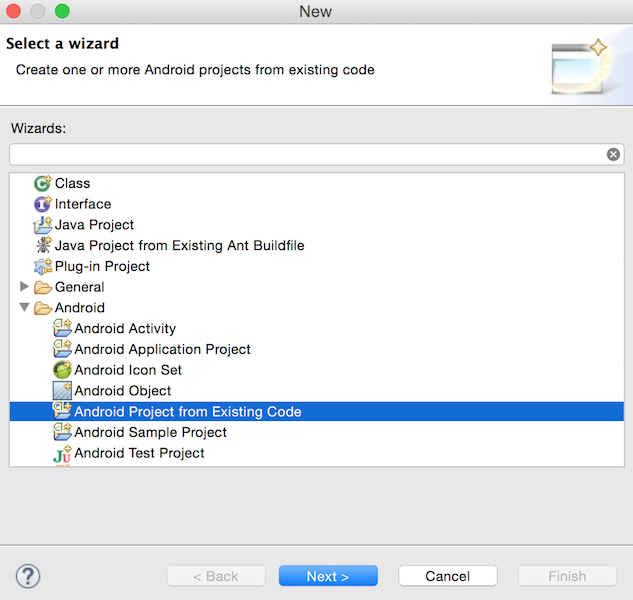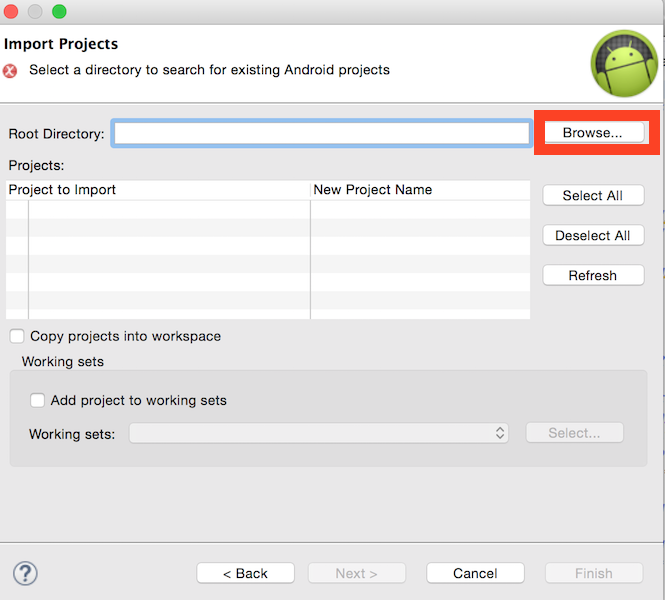COCOS道場DX
ホームに戻る
スポンサーリンク
Hello World
前回の章ではcocosコマンドを使用してプロジェクトを作成しました。今回はそのビルド方法や実行方法についてやっていきます。
iOSで実行する
iOSで起動する場合はとても簡単です。まずMacでターミナルを開きプロジェクトのフォルダ内に移動しcocosコマンドで実行するだけでシミュレータで確認することができます。
実行方法:
cd Desktop/MyGame/
cocos run -p ios
オプションの[-p]でプラットフォーム名を指定すればそのプラットフォームで実行されます。
するとこんな具合にビルドが始まり初回は結構長いです、コーヒーでも飲みながら待ちましょう。
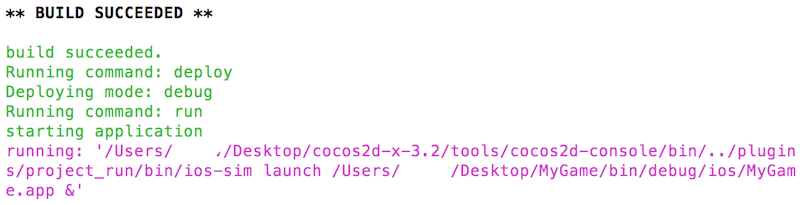
そしてビルドが終わりシミュレータが起動すれば成功です!

Androidで実行する
AndroidではコマンドとEclipseを使用して実行します。まずは以下のコマンドでAndroid用のビルドを行いましょう。
cd Desktop/MyGame/proj.android/
./build_native.py
するとビルドが始まります(初回は長いです)。ビルドが終わったら次にEclipseを起動しましょう。そしてまず実行する前にcocos2d-xのライブラリをEclipseに追加します。
この2つのパス先を以下の手順で行って追加をしてください。
- Desktop/MyGame/proj.android/
- Desktop/MyGame/cocos2d/cocos/platform/android/
File(ファイル) -> New(新規) -> Other(その他) -> Android -> Android Project from Existing Code(既存のAndroidプロジェクトから)
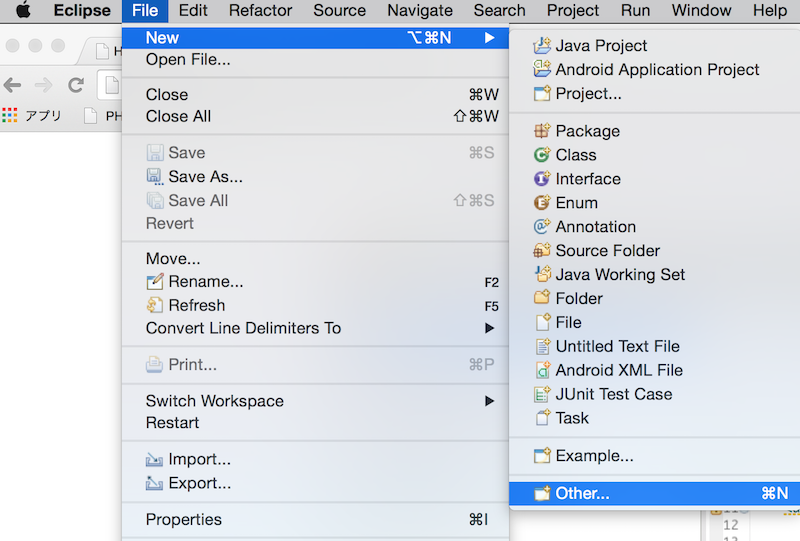
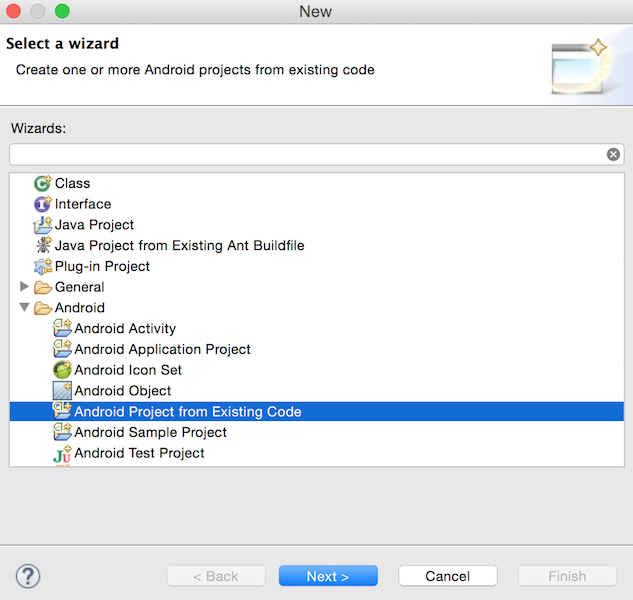
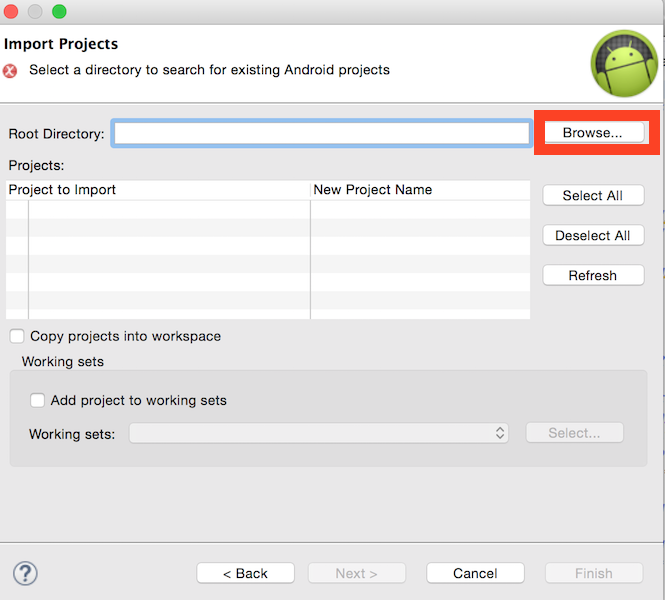
そして2つ登録が終わるとワークスペースに自分のプロジェクトとlibcocos2dxが追加されていると思います。あとは自分のプロジェクトの上で右クリックし「実行」->「Android Applicationとして実行」で実行することができます。
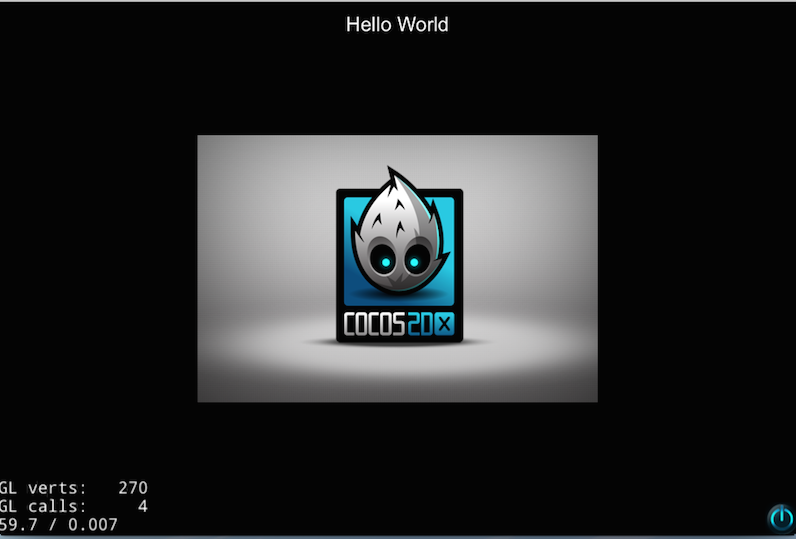
Android実機で実行をしたい方はGoogleで検索してみると良いでしょう。Androidのシミュレータは基本的に重くシミュレータだけでは確認できない操作もあるので個人的には実機での実行をお勧めします。
Eclipse android 実機
ここまででcocos2d-xの導入編は終了です。こういった環境構築は人によって環境がさまざまなため途中で思わぬエラーが起きます。しかしそれは自分だけでなく誰かも同様に苦しんでいるエラーなのでそこで諦めずにじっくりと解決していくのが良いと思います。
では次章からはようやくcocos2d-xの機能に触れていきますので、是非初級編をご覧ください。
スポンサーリンク